1 Graphiques simples
Aperçu
Des graphiques simples sont fournis pour la visualisation des données recueillies par les éléments.
Aucun effort de configuration n'est requis de la part de l'utilisateur pour visualiser des graphiques simples. Ils sont librement mis à disposition par Zabbix.
Allez simplement dans Surveillance → Dernières données et cliquez sur le lien Graphique de l'élément souhaité et un graphique s'affichera.
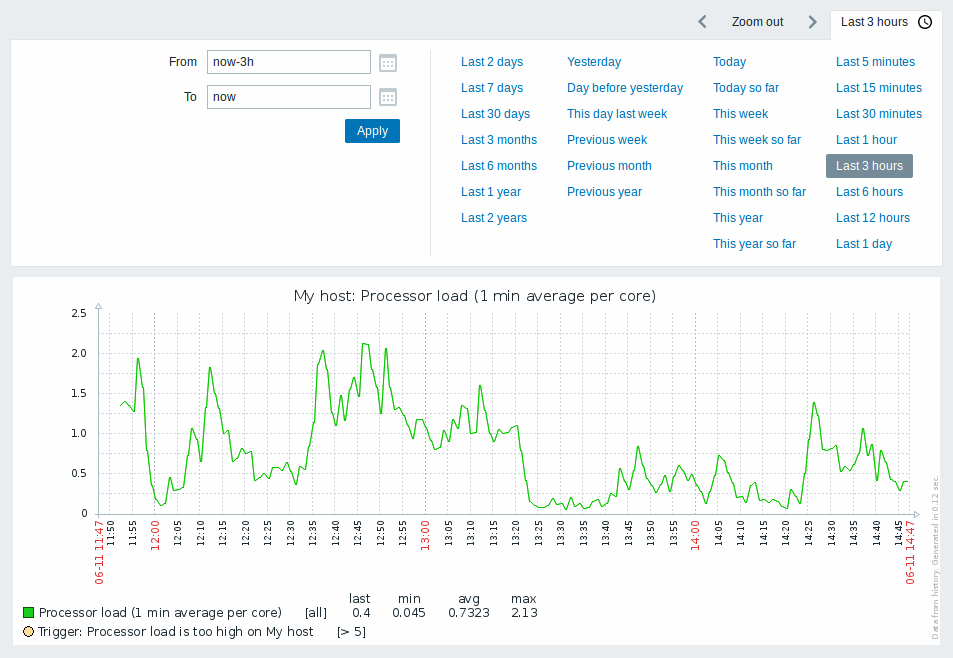
Des graphiques simples sont fournis pour tous les éléments numériques. Pour les éléments textuels, un lien vers l'Historique est disponible dans Surveillance → Dernières données.
Sélecteur de période
Prenez note du sélecteur de période de temps au-dessus du graphique. Il permet de sélectionner les périodes souvent requises en un clic de souris.
Notez que des options telles que Aujourd'hui, Cette semaine, Ce mois-ci, Cette année affichent toute la période, y compris les heures/jours à venir. Aujourd'hui jusqu'à présent, en revanche, n'affiche que les heures écoulées.
Une fois qu'une période est sélectionnée, elle peut être déplacée dans le temps en cliquant sur 
 les boutons fléchés.. Le bouton Zoom arrière permet de dézoomer la période de deux fois ou de 50% dans chaque direction. Un zoom arrière est également possible en double-cliquant dans les graphiques. Le sélecteur de période entière peut être réduit en cliquant sur l'étiquette de l'onglet contenant la chaîne de période sélectionnée.
les boutons fléchés.. Le bouton Zoom arrière permet de dézoomer la période de deux fois ou de 50% dans chaque direction. Un zoom arrière est également possible en double-cliquant dans les graphiques. Le sélecteur de période entière peut être réduit en cliquant sur l'étiquette de l'onglet contenant la chaîne de période sélectionnée.
Les champs De/À affichent la période sélectionnée soit :
- syntaxe de temps absolu au format
Y-m-d H:i:s - relative time syntax, e.g.:
now-1d
Une date au format relatif peut contenir une ou plusieurs opérations mathématiques (- ou +), par exemple now-1d ou now-1d-2h+5m. Pour le temps relatif, les abréviations suivantes sont prises en charge :
- now
- s (secondes)
- m (minutes)
- h (heures)
- d (jours)
- w (semaines)
- M (mois)
- y (années)
La précision est prise en charge dans le filtre temporel (par exemple, une expression telle que now-1d/M). Détails de précision :
| Précision | De | À |
|---|---|---|
| m | Y-m-d H:m:00 | Y-m-d H:m:59 |
| h | Y-m-d H:00:00 | Y-m-d H:59:59 |
| d | Y-m-d 00:00:00 | Y-m-d 23:59:59 |
| w | Lundi de la semaine 00:00:00 | Dimanche de la semaine 23:59:59 |
| M | Premier jour du mois 00:00:00 | Dernier jour du mois 23:59:59 |
| y | 1er janvier de l'année 00:00:00 | 31 décembre de l'année 23:59:59 |
Par exemple:
| De | À | Période sélectionnée |
|---|---|---|
now/d |
now/d |
00:00 - 23:59 aujourd'hui |
now/d |
now/d+1d |
00:00 aujourd'hui - 23:59 demain |
now/w |
now/w |
Lundi 00:00:00 - Dimanche 23:59:59 cette semaine |
now-1y/w |
now-1y/w |
La semaine du lundi 00:00:00 - Dimanche 23:59:59 il y a un an |
Sélecteur de date
Il est possible de choisir une date de début/fin spécifique en cliquant sur l'icône du calendrier à côté des champs De/À. Dans ce cas, la fenêtre contextuelle du sélecteur de date s'ouvrira.
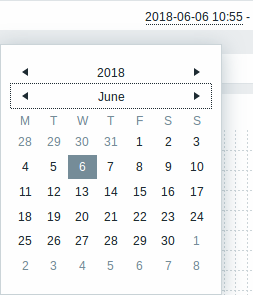
Dans le sélecteur de date, il est possible de naviguer entre les blocs année/mois/jour en utilisant Tab et Maj+Tab. Les flèches du clavier ou les boutons fléchés permettent de sélectionner la valeur souhaitée. Appuyer sur Entrée (ou cliquer sur la valeur souhaitée) active le choix.
Une autre façon de contrôler le temps affiché consiste à mettre en surbrillance une zone du graphique avec le bouton gauche de la souris. Le graphique zoomera sur la zone en surbrillance une fois que vous aurez relâché le bouton gauche de la souris.
Si aucune valeur de temps n'est spécifiée ou si le champ est laissé vide, la valeur de temps sera définie sur "00:00:00". Ceci ne s'applique pas à la sélection de la date d'aujourd'hui : dans ce cas, l'heure sera définie sur la valeur actuelle.
Données récentes vs périodes plus longues
Pour les données très récentes, une ligne simple est tracée reliant chaque valeur reçue. La ligne unique est tracée tant qu'il y a au moins un pixel horizontal disponible pour une valeur.
Pour les données qui affichent une période plus longue, trois lignes sont dessinées : une ligne vert foncé indique la moyenne, tandis qu'une ligne rose clair et une ligne vert clair indiquent les valeurs maximale et minimale à ce moment précis. L'espace entre les hauts et les bas est rempli de fond jaune.
Le temps de travail (jours ouvrés) est affiché dans les graphiques sur fond blanc, tandis que le temps chômé est affiché en gris (avec le thème frontal par défaut Original blue).

Le temps de travail est toujours affiché dans des graphiques simples, alors que son affichage dans des graphiques personnalisés est une préférence de l'utilisateur.
Le temps de travail n'est pas affiché si le graphique montre plus de 3 mois.
Lignes de déclenchement
Les déclencheurs simples sont affichés sous forme de lignes avec des tirets noirs sur la couleur de sévérité du déclencheur - notez la ligne bleue sur le graphique et les informations sur le déclencheur affichées dans la légende. Jusqu'à 3 lignes de déclenchement peuvent être affichées sur le graphique ; s'il y a plus de déclencheurs, les déclencheurs de moindre sévérité sont prioritaires. Les déclencheurs sont toujours affichés dans des graphiques simples, alors que les afficher dans des graphiques personnalisés doit être une préférence de l'utilisateur configurée.
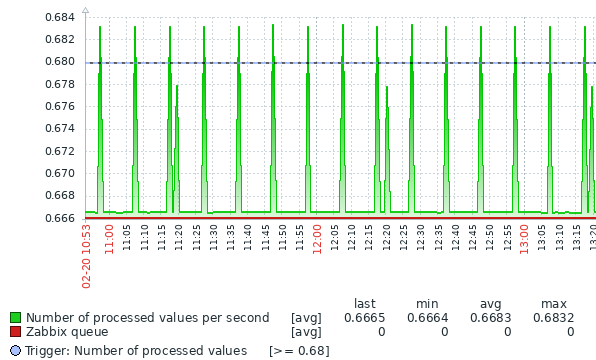
Générer à partir de l'historique/des tendances
Les graphiques peuvent être dessinés en fonction de l'un ou l'autre des éléments historique ou tendances.
Pour les utilisateurs qui ont le mode débogage frontal activé, une légende verticale grise s'affiche en bas à droite d'un graphique indiquant d'où proviennent les données.
Plusieurs facteurs influencent l'utilisation de l'historique ou des tendances :
- longévité de l'historique de l'élément. Par exemple, l'historique des éléments peut être conservé pendant 14 jours. Dans ce cas, toutes les données antérieures à ces quatorze jours proviendront des tendances.
- congestion des données dans le graphique. Si le nombre de secondes à afficher dans un pixel de graphique horizontal dépasse 3600/16, les données de tendance sont affichées (même si l'historique des éléments est toujours disponible pour la même période).
- si les tendances sont désactivées, l'historique des éléments est utilisé pour la création de graphiques - s'il est disponible pour cette période. Ceci est pris en charge à partir de Zabbix 2.2.1 (auparavant, les tendances désactivées signifiaient un graphique vide pour la période même si l'historique des éléments était disponible).
Absence de données
Pour les éléments avec un intervalle de mise à jour régulier, rien ne s'affiche dans le graphique si les données de l'élément ne sont pas collectées.
Cependant, pour les éléments de trappeur et les éléments avec un intervalle de mise à jour planifié (et un intervalle de mise à jour régulier défini sur 0), une ligne droite est tracée menant à la première valeur collectée et de la dernière valeur collectée à la fin du graphique ; la ligne est au niveau de la première/dernière valeur respectivement.
Passage aux valeurs brutes
Un menu déroulant en haut à droite permet de passer du simple graphique au listing Valeurs/500 dernières valeurs. Cela peut être utile pour visualiser les valeurs numériques composant le graphique.
Les valeurs représentées ici sont brutes, c'est-à-dire qu'aucune unité ou post-traitement des valeurs n'est utilisé. Le mappage de valeur, cependant, est appliqué.
Problèmes connus
Voir les problèmes connus pour les graphiques.
